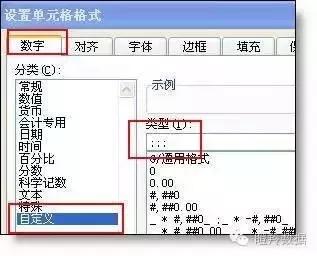作者:乔山办公网日期:
返回目录:excel表格制作
技巧1、利用批注完成快速合并
先插入一批注,然后复制多列数据,再选取批注按ctrl+v粘贴,然后再复制批注文字粘贴到表格中即可。
(注意:很多同学粘贴批注无效,是因为要点选批注边缘来选取批注,不要让批注进入文字编辑状态。)
动图
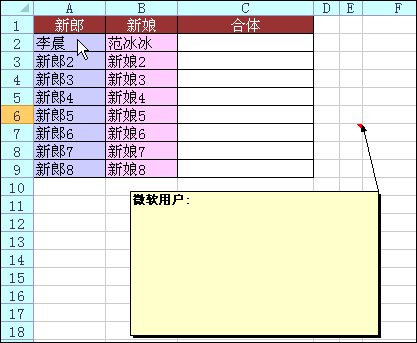
技巧2、筛选以1开始和以8开始的数字
在搜索框中输入1*,点确定。结果如下图
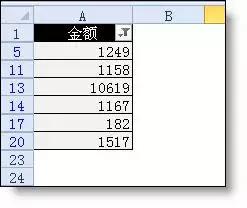
再打开搜索窗口,在搜索框中输入8*,选取“将当前所选内容添加到筛选器"
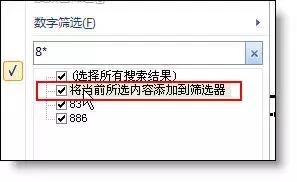
筛选后的结果:
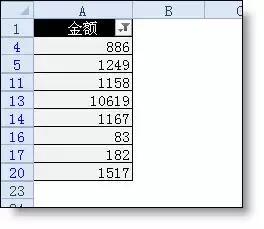
技巧3、一列数字前批量加汉字
选取数字列,按ctrl+数字1打开单元格格式设置窗口 - 数字 - 自定义 ,右而框中输入代码:"编号:"000
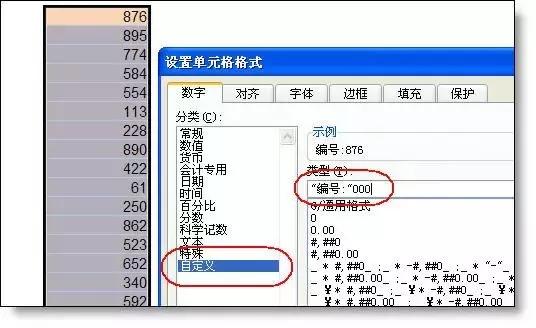
完成后效果:

技巧4、单元格内强制换行
在单元格中某个字符后按alt+回车键,即可强制把光标换到下一行中。

技巧5、锁定标题行
选取第2行,视图 - 冻结窗格 - 冻结首行(或选取第2行 - 冻结窗格)冻结后再向下翻看时标题行始终显示在最上面。
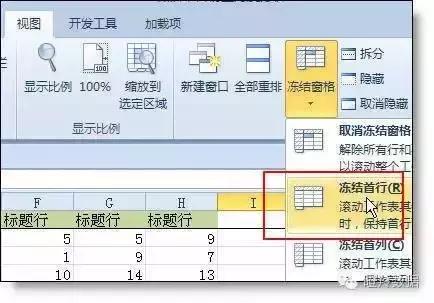
技巧6、打印标题行
如果想在打印时每一页都显示标题,页面布局 - 打印标题 - 首端标题行:选取要显示的行
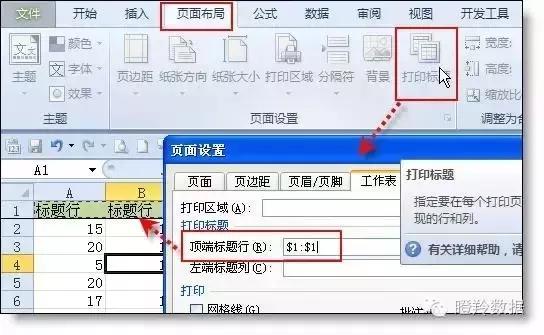
技巧7、查找重复值
选取数据区域 - 开始 - 条件格式 - 突出显示单元格规则 - 重复值。
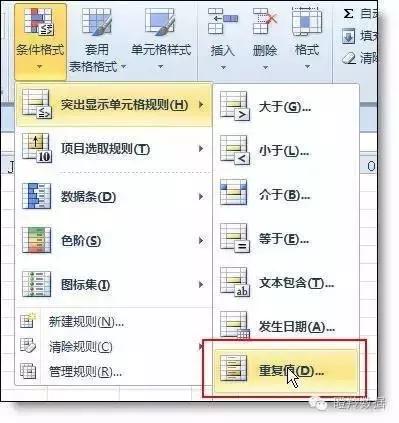
显示效果:
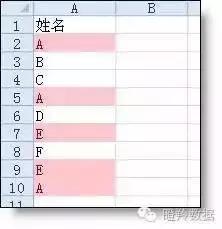
技巧8、删除重复值
选取含重复值的单元格区域,数据 - 删除重复值。
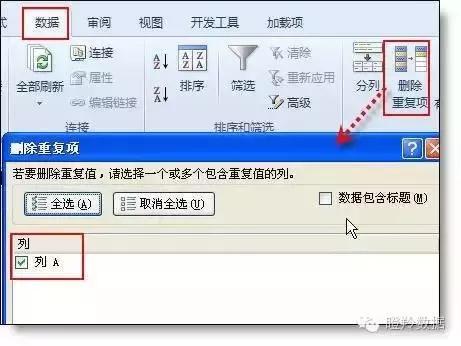
技巧9、快速输入对号√
在excel中输入符号最快的方式就是利用 alt+数字 的方式,比如输入√,你可以:
按alt不松,然后按小键盘的数字键: 41420
技巧10、万元显示
在一个空单元格输入10000(建议设置数字格式和边框) - 复制它 - 选择性粘贴 - 运算:除
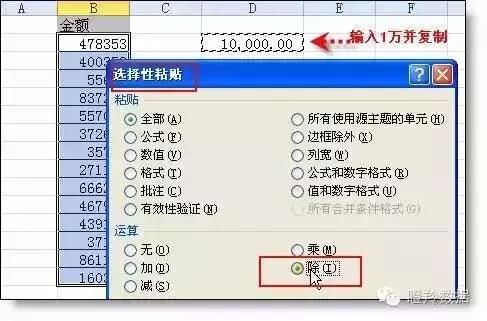
转换后
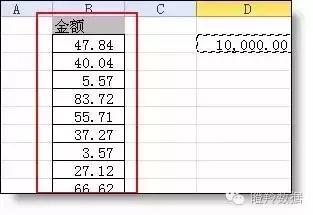
技巧11、隐藏0值
表格中的0值如果不想显示,可以通过:文件 - excel选项 - 高级 - 在具有零值的单元格
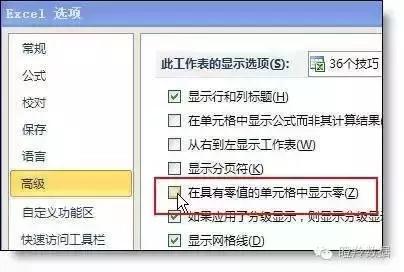
技巧12、隐藏单元格所有值。
如果要隐藏单元格的值,选取该区域,右键 - 设置单元格格式 - 数字 - 自定义 - 右侧文本框中输入三个分号 ;;;